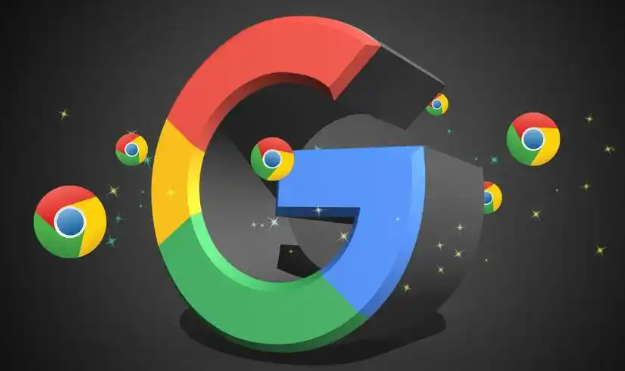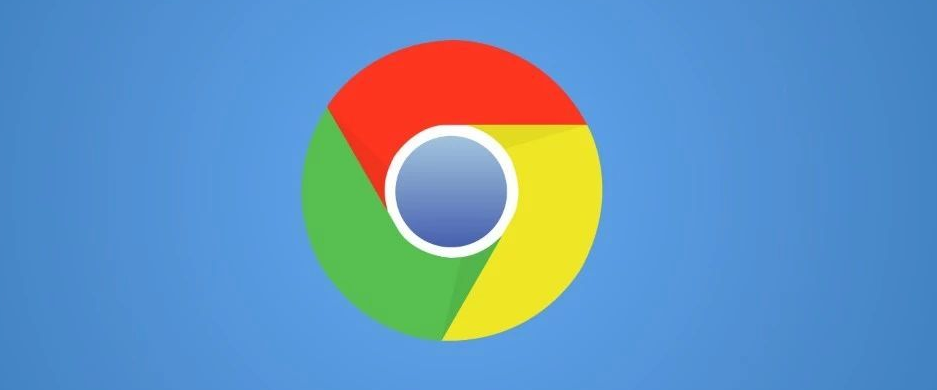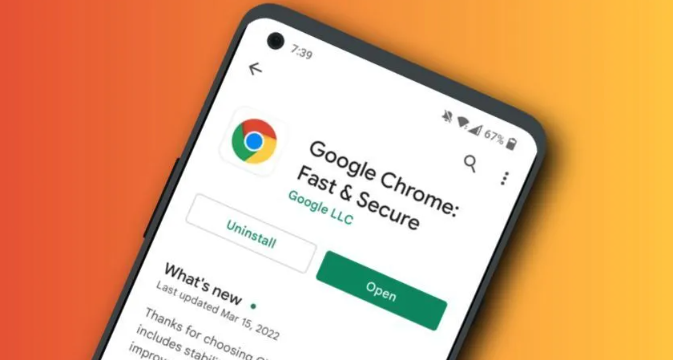详情介绍

1. 通过同步功能导出:打开Chrome浏览器,点击右上角的头像图标,选择“添加设备”,登录Google账号。在旧设备上访问Chrome设置,选择“同步和Google服务”,勾选“书签”“历史记录”和“密码”选项,点击“同步”。这样数据会同步到Google账号,在新设备上登录该账号即可获取数据。
2. 手动导出书签:在Chrome设置中选择“书签→书签管理器”,点击“导出”并保存为HTML文件。
3. 使用插件导出密码等数据:可安装“LastPass”插件,生成加密备份文件,从而导出密码及其他相关数据。
4. 利用账号管理页面导出:打开Chrome浏览器,点击右上角的用户头像图标,选择“管理您的Google账号”。在账号管理页面中,找到“数据与隐私”选项,点击进入。选择“导出数据”或“下载我的数据”选项,根据需求选择要导出的数据类型,如浏览历史、Cookie、书签、密码等。确认选择后,点击“下一步”或“导出”按钮,系统将开始准备数据导出。当系统提示数据已准备好时,点击“下载”按钮,将导出的文件保存到计算机上,该文件通常是一个压缩包,包含了所选的数据类型。